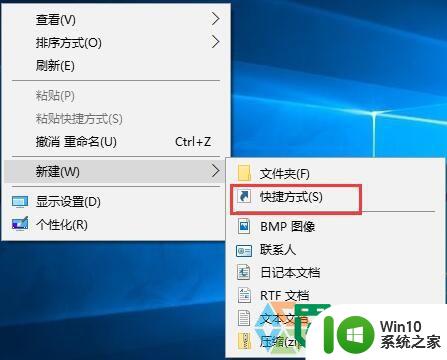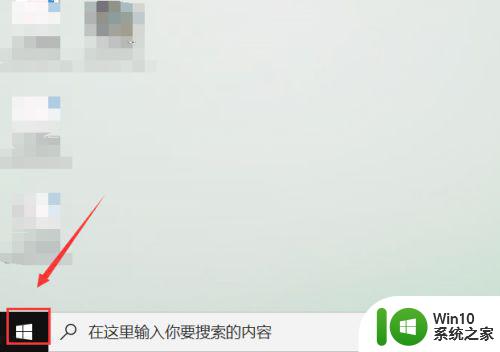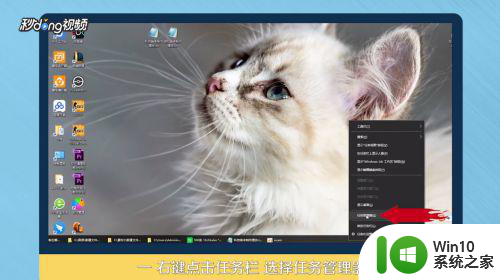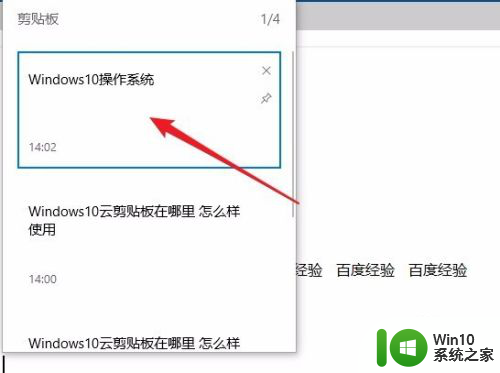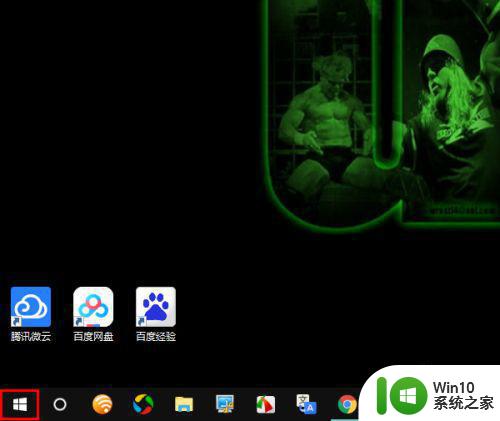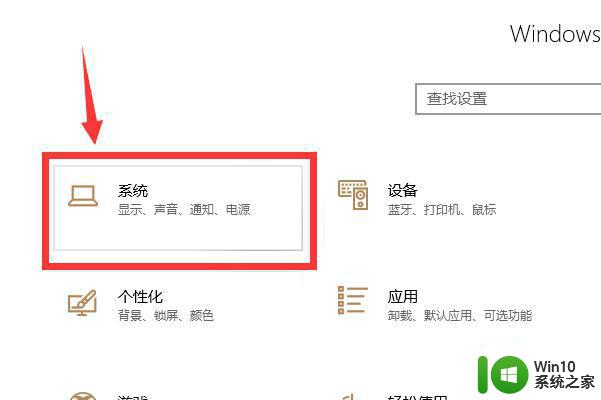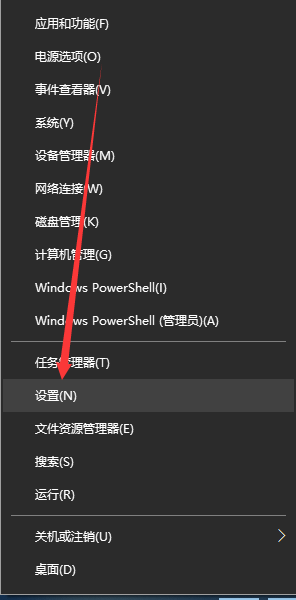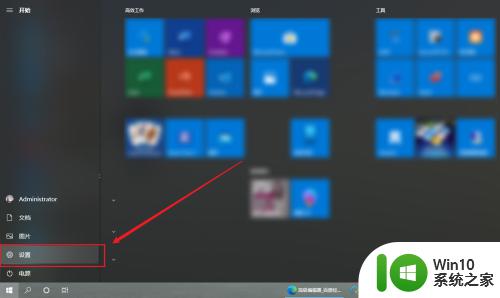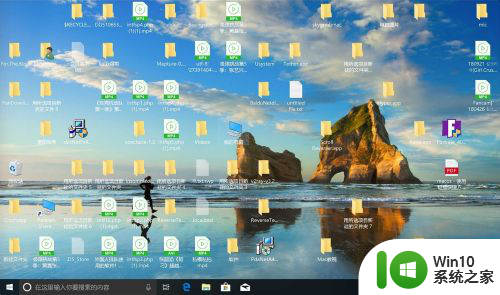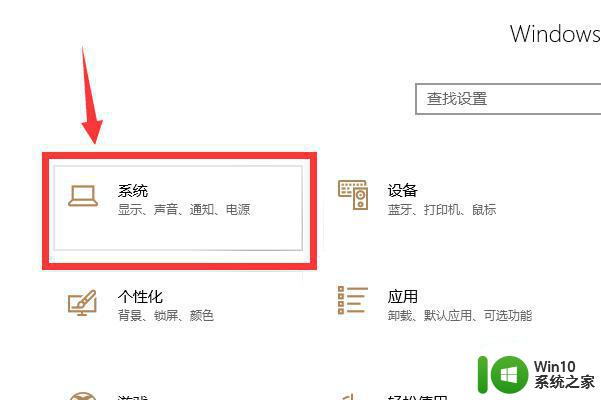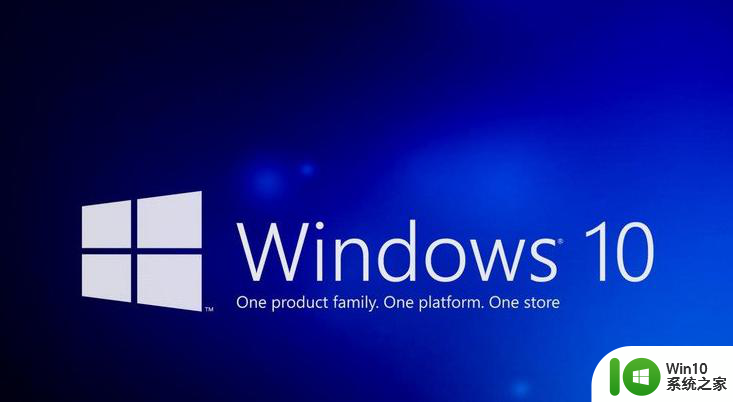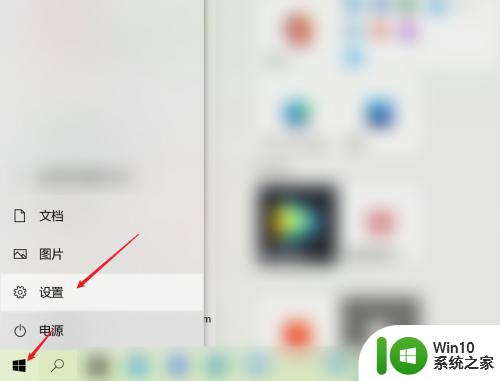win10系统清空剪切板的步骤 win10如何清空剪切板
剪切板是我们在电脑操作中经常使用的一个功能,它可以暂时存储我们复制或剪切的文本、图片等内容,有时候我们可能需要清空剪切板,以保护我们的隐私或避免不必要的信息泄露。win10系统中如何清空剪切板呢?在本文中我们将介绍win10系统清空剪切板的步骤,帮助大家轻松完成这个操作。无论是为了保护个人信息还是提高电脑使用效率,掌握清空剪切板的方法都是非常有用的。下面就让我们一起来了解win10系统清空剪切板的具体步骤吧!
具体步骤如下:
1、右键点击任务栏空白处,在弹出菜单中选择“任务管理器”菜单项。
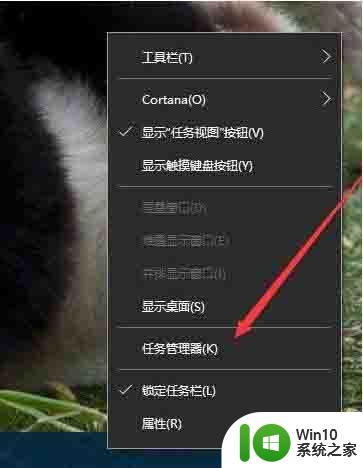
2、在打开的任务管理器窗口中,找到并选中Windows资源管理器进程。然后点击右下角的“重新启动”按钮,这样一会资源管理器就会自动重新启动,剪贴板也会自动清空了。
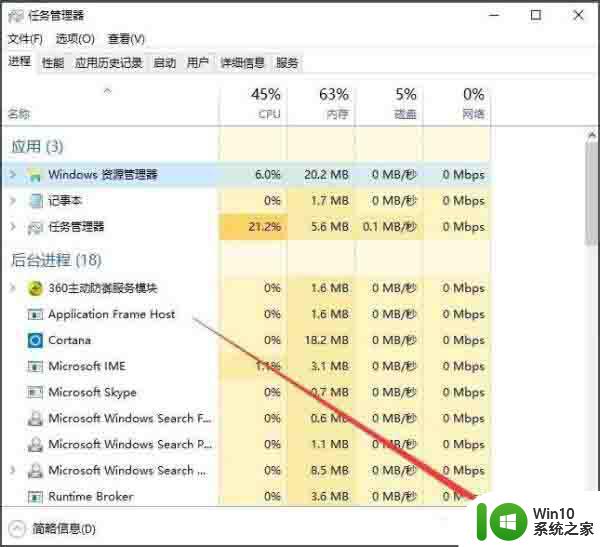
3、通过上面的方法虽然方便一些,但是在重启资源管理器的时候,你刚才打开的文件就会被关闭。其实我们可以自己建立一个清空剪贴板的快捷方式,在Win10系统桌面空白处,点击右键,在弹出菜单中依次选择“新建/快捷方式”菜单项。
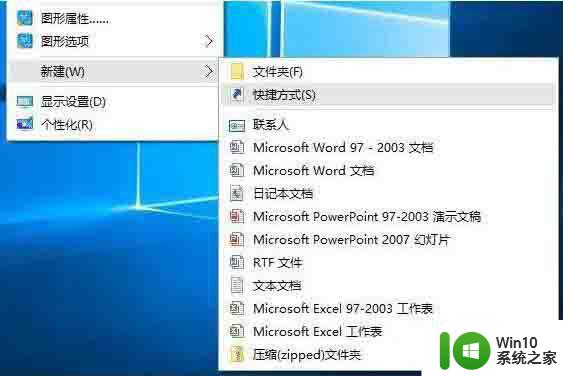
4、接着在弹出的窗口中输入命令行:cdm /c “echo off | clip”,输入完成后,点击下一步按钮。
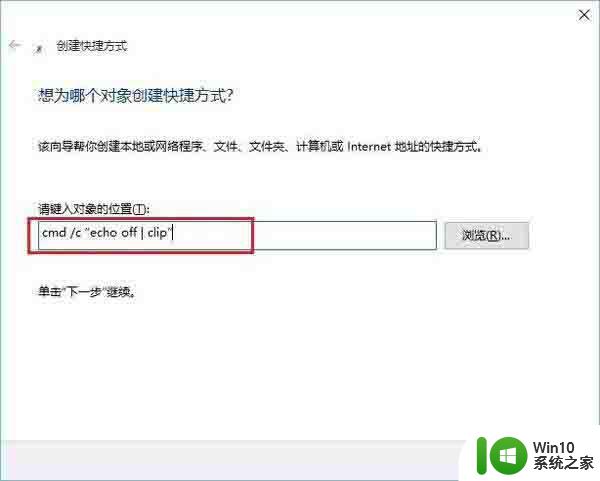
5、在这里给快捷方式起一个名字,比如:清空剪贴板。
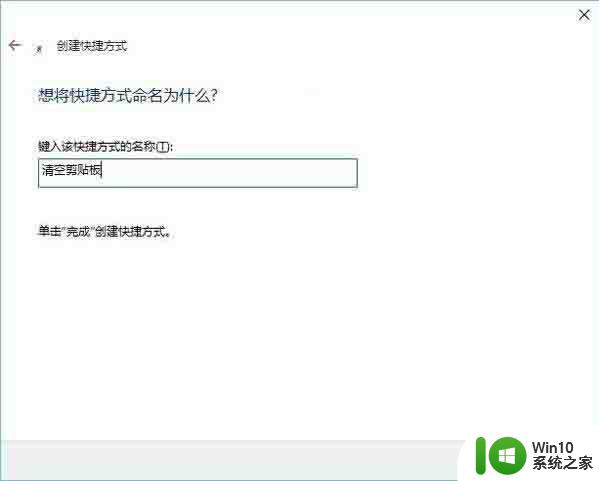
6、这时在桌面上就看到了清空剪贴板的图标了,双击后就会自动清空你系统的剪贴板了。
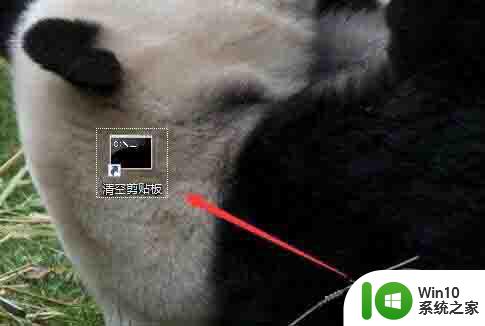
以上就是win10系统清空剪切板的步骤的全部内容,有遇到相同问题的用户可参考本文中介绍的步骤来进行修复,希望能够对大家有所帮助。